[CSS] 기초 이론 - Box Sizing
CSS - Box sizing
Box Sizing이 필요한 이유
Box sizing을 얘기하기 전에, 먼저margin과 padding에 대해 알아야 한다.
(게시글 링크: [CSS] - Margin % Padding)
Box sizing이 필요한 이유를 알아보기 위해 다음 코드들을 작성하고 실행해보자.
[HTML 파일](편의상 body tag만 작성하겠다.)
<body>
<div class="first">
첫 번째 박스, 가로 300px
</div>
<div class="second">
두 번째 박스, 나도 가로 300px
</div>
</body>
[CSS 파일]
.first {
width: 300px;
margin-bottom: 20px;
}
.second {
width: 300px;
margin-bottom: 20px;
padding: 50px;
border-width: 10px;
}
div {
background-color: yellow;
}
위 코드를 입력하고 실행하면
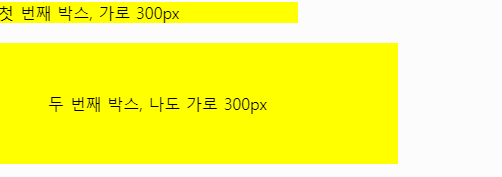
분명 first와 second모두 width를 300px로 동일하게 설정하였지만 실제로 브라우저에 나타나는 크기가 다르다.
그 이유는 second에는 padding값이 설정되어 있기 때문이다.
second의 CSS를 보면 border-width(테두리 두께) 10px, padding(테두리 안 여백) 50px이 설정 되어있다.- 각각의 값이 좌, 우 총 2번씩 반영되기 때문에
second의 실제 width는 420px이 된다.
300px(width) + (2 X 10px(border 좌, 우)) + (2 X 50px(padding 좌, 우)) = 420px
이러한 특성을 파악해 코딩하면 될 것 같지만, 디자인 시안에는 보통 전체 width만 나와있고, 개발자는 직접 padding을 계산하여 CSS를 적용해야 하는 불편함이 발생한다.
Box Sizing Property
이를 편리하게 개선하기 위해 box-sizing이라는 property를 개발해냈다.
div {
box-sizing: border-box;
}
위 코드를 예시의 CSS파일에 적용 후 실행해보자.
.first {
width: 300px;
margin-bottom: 20px;
}
.second {
width: 300px;
margin-bottom: 20px;
padding: 50px;
border-width: 10px;
}
div {
background-color: yellow;
box-sizing: border-box; /* 추가된 코드 */
}
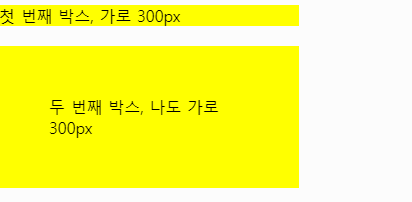
아까와 달리 first second 두 block 모두 같은 width로 나타난 것을 볼 수 있다.
이처럼 box-sizing property는 여러 block의 사이즈를 맞추는 것에 특화되어 있어 매우 편리한 기능이다.
모든 Tag에 적용 방법
그런데 만약 여러 tag에 모두 box-sizing를 걸어야 한다면? 모든 tag를 CSS에 작성해야 할까?
우리는 이럴 경우 selector(선택자)를 *으로 설정하는 것으로 문제를 해결할 수 있다.
* {
box-sizing: border-box;
}
위 코드를 CSS에 삽입하면 된다.

댓글남기기